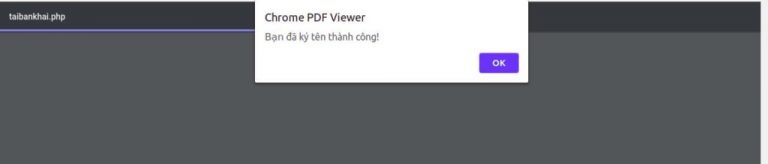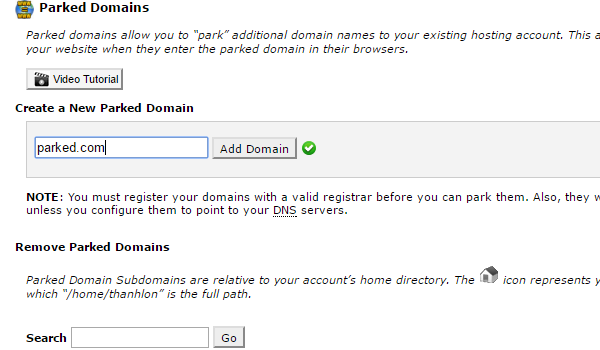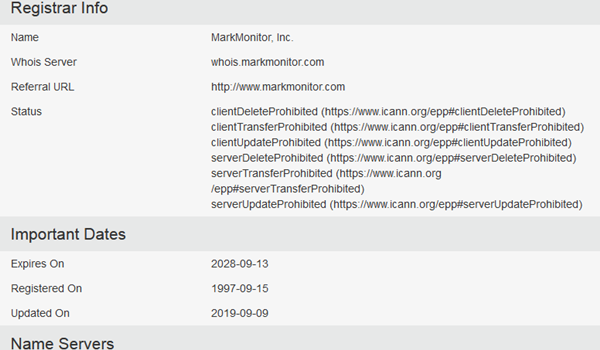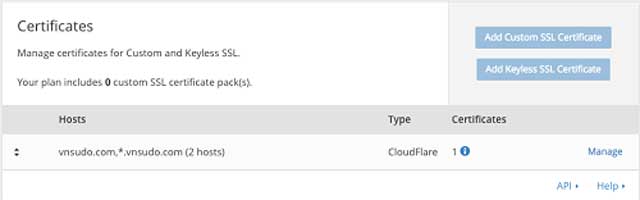Hướng dẫn trỏ DNS tên miền tại GoDaddy về BKNS
22/04/2016 15:18 | Luợt xem : 60
Nếu bạn đang có tên miền mua tại Godaddy và cần trỏ tên miền về dịch vụ Hosting/VPS đăng ký tại BKNS, nhưng không biết cách trỏ DNS tên miền thế nào? Để BKNS giúp bạn cách trỏ DNS tên miền tại GoDaddy ngay nhé!
1. Các bước trỏ DNS tên miền tại GoDaddy
Bước 1: Đăng nhập vào tài khoản Godaddy, lựa chọn mục Domain => Launch như trong hình:
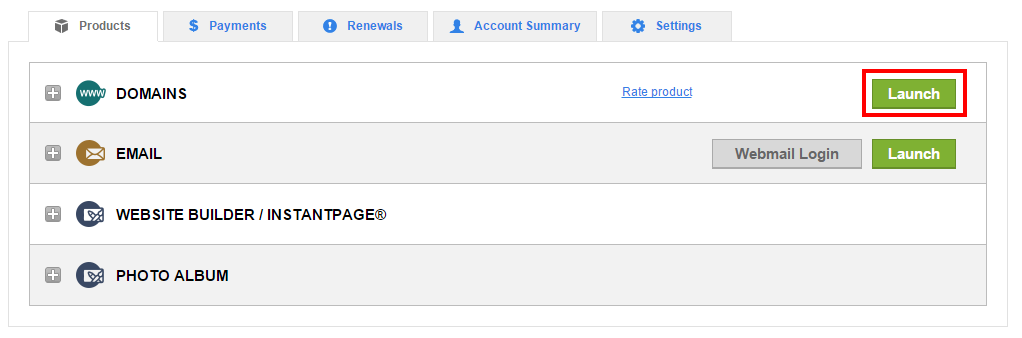
Bước 2: Click vào tên miền cần cập nhật DNS.
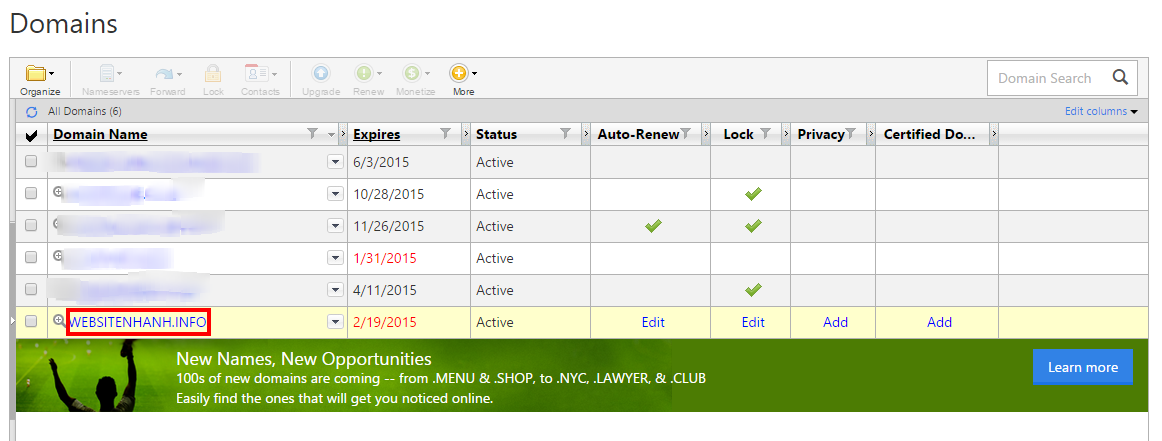
À, nếu bạn muốn cập nhật DNS:
(Nameserver 1: cp081232.bkns.com.vn
Nameserver 2: ns081232.bkns.com.vn),
Bước 1: Hãy click vào “Manage” ở phần Nameservers.
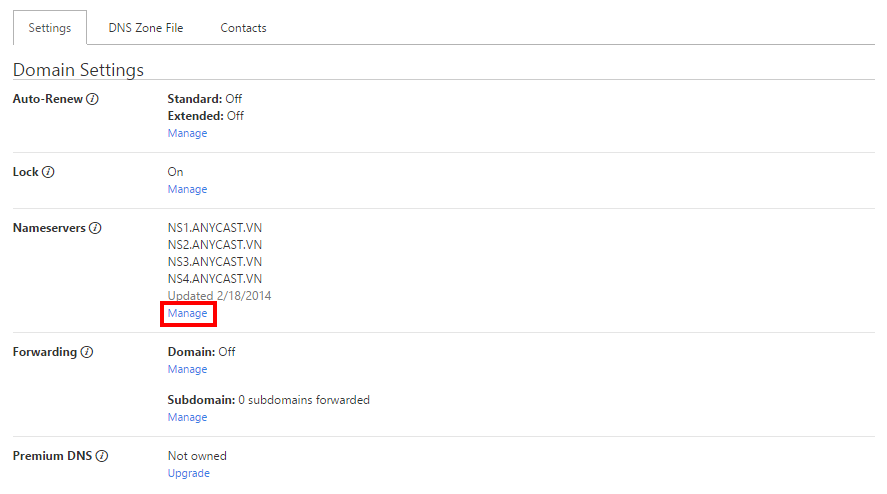
Bước 2: Lựa chọn mục “Custom” để thiết lập DNS riêng, hoặc lựa chọn Standard đế sử dụng DNS của Godaddy (và bạn sẽ quản lý DNS qua mục DNS Zone). Click “Edit Nameservers” để cập nhật DNS hoặc click “Add Nameservers” để thêm DNS mới.
Tối đa 1 tên miền quốc tế nên có 4 DNS, nhưng 2 DNS thông thường là hợp lý.
Bước 3: Ấn SAVE để lưu lại. DNS thông thường sẽ mất từ 15 phút tới 6 tiếng để hoạt động với bản ghi DNS mới.
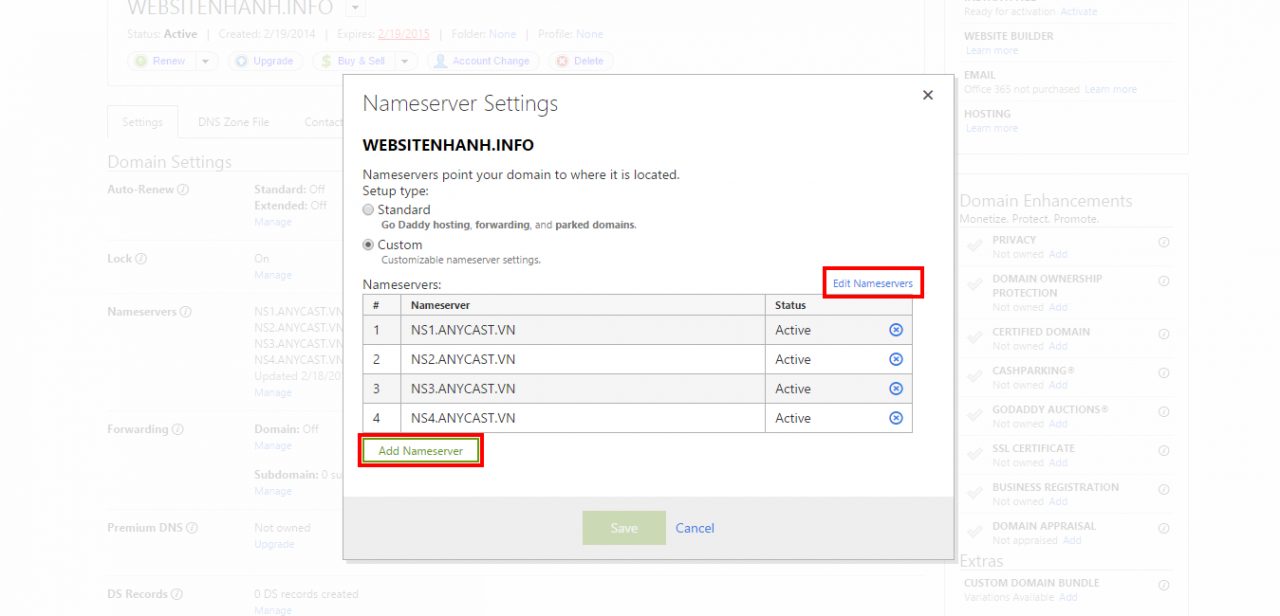
2. Cập nhật bản ghi DNS của tên miền nhưng muốn giữ nguyên DNS của tên miền quản lý tại GODADY
Bước 1: Bạn chọn trong mục Manage (của Nameservers) là Standard như sau:
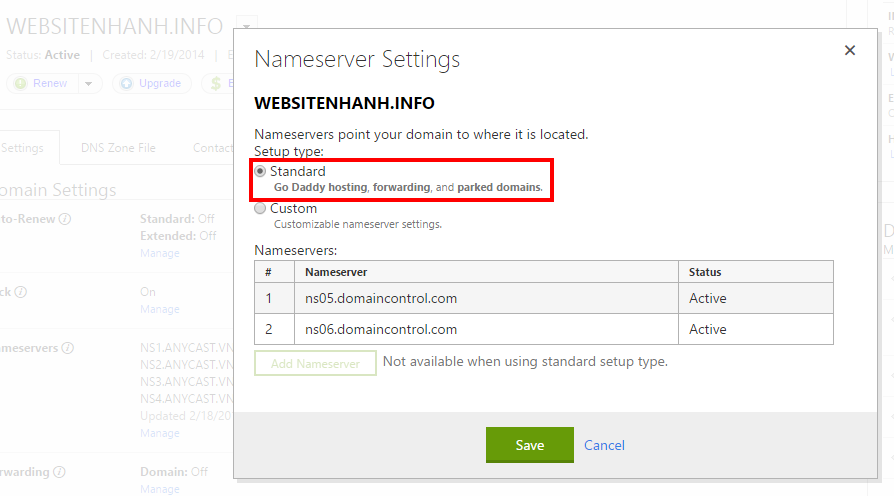
Bước 2: Tiếp đến, bạn chuyển qua tab DNS Zone và chọn “Add Record” để thêm giá trị DNS mong muốn, hoặc click vào nút “Edit Record” hay “Delete Record” như hình dưới đây.

Cuối cùng, đừng quên ấn nút “Save” để lưu lại giá trị DNS bạn đã sửa/thêm mới nhé.
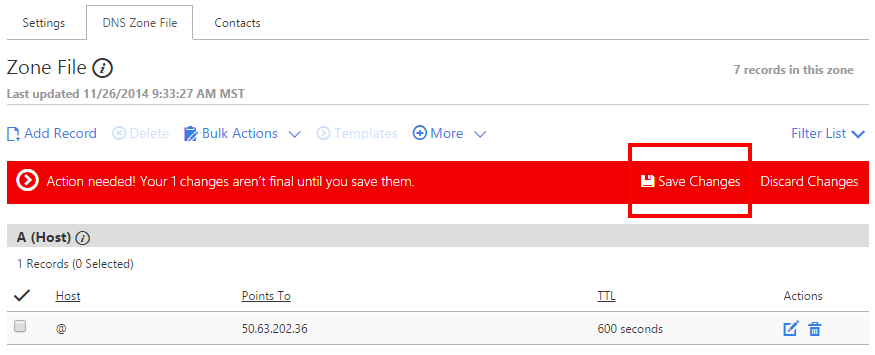
Trên đây là hướng dẫn cách trỏ DNS tên miền tại GoDaddy. Chúc các bạn thành công mà BKNS đã chia sẻ!
>> Tìm hiểu thêm: